WPSテーブルの行の高さを設定する方法をご存知ですか?
php エディター Yuzi が、WPS テーブルの行の高さを設定するためのガイドを提供します。 WPS テーブルを使用する場合、テーブルをより明確で読みやすくするために、行の高さの設定が非常に重要です。しかし、行の高さの設定方法がわからない人も多いと思いますので、今回はテーブル作成をより便利にするために、WPSテーブルの行の高さを設定する方法を詳しく紹介します。
今日は【WPSテーブルの行の高さ設定】について詳しく解説しますので、今後行の高さを探す必要はもうありません!
手順は次のとおりです:
1. 独自の WPS テーブルを開き、行の高さを設定する必要がある WPS ファイルを開く必要があります。
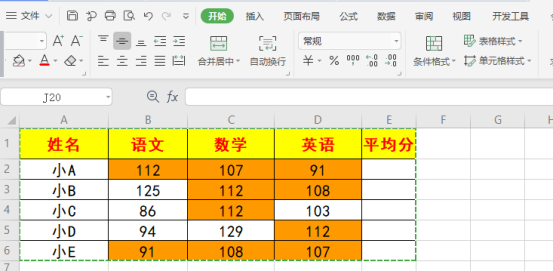
#2. ここでは、行の高さを設定するために必要なコンテンツを選択します。行の高さを設定したい内容をマウスで選択する方法と、選択が完了するまで[Shiftキー]を押し続ける方法があります。
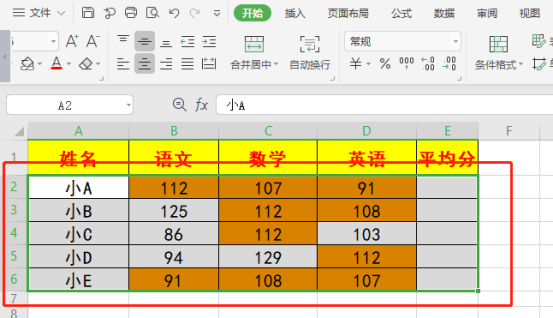
3. [ツールバー] で [スタート] ボタンをクリックし、右上隅にある [行と列] オプションを見つけます。
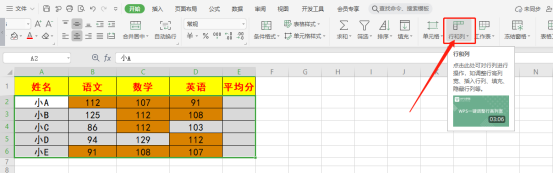
4. 見つけたら、[行と列] をクリックし、ドロップダウン メニューに [行の高さ] オプションを見つけます。
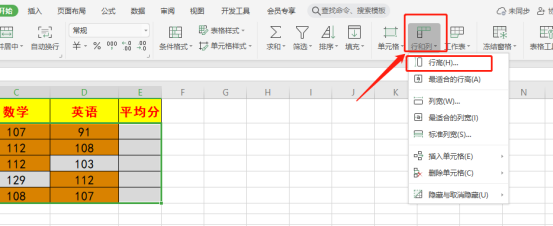
5. [行の高さ] オプションをクリックして、希望の行の高さに設定を開始します。ここでは、[行の高さの値] を [50] に設定します。 ] 。
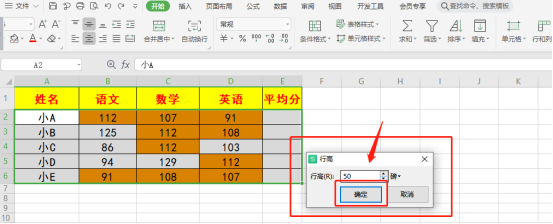
#6. 設定後、[OK]ボタンをクリックすると、設定の効果が確認できます。すごいと思いませんか?
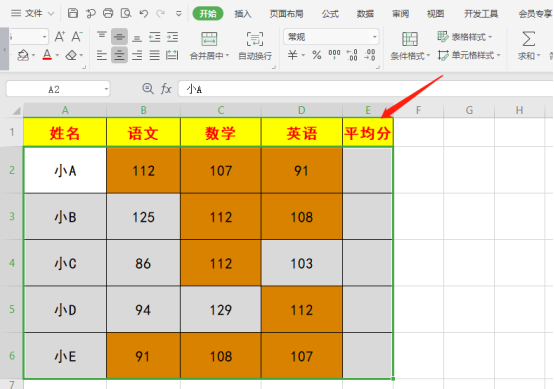
以上がWPSテーブルの行の高さを設定する方法をご存知ですか?の詳細内容です。詳細については、PHP 中国語 Web サイトの他の関連記事を参照してください。

ホットAIツール

Undresser.AI Undress
リアルなヌード写真を作成する AI 搭載アプリ

AI Clothes Remover
写真から衣服を削除するオンライン AI ツール。

Undress AI Tool
脱衣画像を無料で

Clothoff.io
AI衣類リムーバー

Video Face Swap
完全無料の AI 顔交換ツールを使用して、あらゆるビデオの顔を簡単に交換できます。

人気の記事

ホットツール

メモ帳++7.3.1
使いやすく無料のコードエディター

SublimeText3 中国語版
中国語版、とても使いやすい

ゼンドスタジオ 13.0.1
強力な PHP 統合開発環境

ドリームウィーバー CS6
ビジュアル Web 開発ツール

SublimeText3 Mac版
神レベルのコード編集ソフト(SublimeText3)

ホットトピック
 7751
7751
 15
15
 1643
1643
 14
14
 1398
1398
 52
52
 1293
1293
 25
25
 1234
1234
 29
29
 WPS フォームの応答が遅い場合はどうすればよいですか? WPS フォームがスタックして応答が遅いのはなぜですか?
Mar 14, 2024 pm 02:43 PM
WPS フォームの応答が遅い場合はどうすればよいですか? WPS フォームがスタックして応答が遅いのはなぜですか?
Mar 14, 2024 pm 02:43 PM
WPS フォームの応答が非常に遅い場合はどうすればよいですか?ユーザーは、他のプログラムを終了したり、ソフトウェアを更新して操作を実行したりすることができますが、このサイトでは、WPS フォームの応答が遅い理由をユーザーに丁寧に紹介します。 WPS テーブルの応答が遅いのはなぜですか? 1. 他のプログラムを閉じる: 実行中の他のプログラム、特に多くのシステム リソースを消費するプログラムを閉じます。これにより、WPS Office により多くのコンピューティング リソースが提供され、ラグや遅延が軽減されます。 2. WPSOffice を更新します。最新バージョンの WPSOffice を使用していることを確認します。 WPSOffice の公式 Web サイトから最新バージョンをダウンロードしてインストールすると、いくつかの既知のパフォーマンスの問題を解決できる場合があります。 3. ファイルサイズを小さくする
 WPSテーブルにドロップダウンメニューを作成する方法
Mar 21, 2024 pm 01:31 PM
WPSテーブルにドロップダウンメニューを作成する方法
Mar 21, 2024 pm 01:31 PM
WPS テーブルのドロップダウン メニューの作成方法: ドロップダウン メニューを設定するセルを選択した後、「データ」、「有効性」の順にクリックし、ポップアップ ダイアログ ボックスで対応する設定を行います。メニューをプルダウンします。 WPS は強力なオフィス ソフトウェアとして、ドキュメントや統計データ テーブルなどを編集する機能を備えており、テキストやデータなどを扱う必要がある多くの人々にとって非常に便利です。 WPSソフトを上手に使って便利に使うためには、WPSソフトの基本的な操作をマスターする必要がありますが、今回は編集部がWPSソフトの使い方を紹介します。表示されるWPSテーブルのダウンメニュー操作を行います。 WPSフォームを開いたら、まず、
 WPSテーブルのセルを結合する方法
Mar 21, 2024 am 09:00 AM
WPSテーブルのセルを結合する方法
Mar 21, 2024 am 09:00 AM
WPS を使用して独自のテーブルを作成する場合、テーブルのヘッダーをセル内に配置する必要がありますが、このとき、WPS はどのようにセルを結合するのかという疑問が生じます。今回は具体的な操作手順を以下に紹介しましたので、よく読んでみてください。 1. まず、コンピュータ上で WPS EXCEL ファイルを開くと、現在のテキストの最初の行がセル A1 にあることがわかります (図の赤丸で示されているように)。 2. 次に、「補助金統計表」という単語を A1 から D1 までの行全体に結合する必要がある場合は、マウスを使用してセル A1 を選択し、マウスをドラッグしてセル D1 を選択します。 A1 から D1 までのすべてのセルが選択されていることがわかります (図の赤丸で示されているように)。 3.Aを選択します
 WPSテーブルの空白行を削除する方法
Mar 20, 2024 pm 01:40 PM
WPSテーブルの空白行を削除する方法
Mar 20, 2024 pm 01:40 PM
WPS テーブルの空白行を削除する方法: セル データの空白スペースをマークした後、右クリックして行全体を削除します。現在、WPS ソフトウェアは、多くの人が日常の事務作業で頻繁に使用するオフィス ツールの 1 つとなっています。 WPS ソフトウェアには強力な機能がたくさんありますが、オフィスで WPS ソフトウェアを使いこなすには、一般的な操作方法をマスターする必要があります。中でも、WPSテーブルの空白行を削除する方法は習得が必須のスキルです。ここでは、WPS テーブルの空白行をすばやく削除する方法を紹介します。 WPS テーブルでは、最初に空白行を削除する必要があるデータ範囲を選択し、次に「Ctrl」と「G」キーを押して位置決め機能ウィンドウを開くと、目的のデータ領域をすぐに見つけることができます。必要な操作。それから、
 WPS テーブルで検索しているデータが見つかりません。検索オプションの場所を確認してください。
Mar 19, 2024 pm 10:13 PM
WPS テーブルで検索しているデータが見つかりません。検索オプションの場所を確認してください。
Mar 19, 2024 pm 10:13 PM
インテリジェンスが支配する時代では、オフィス ソフトウェアも普及し、Wps フォームはその柔軟性により大多数のオフィス ワーカーに採用されています。仕事では、単純な帳票作成や文字入力だけでなく、実際の業務を遂行するためにより高度な操作スキルを習得することが求められており、データ付きの帳票や帳票を利用することで、より便利で明確、正確なものとなります。今日の教訓は、「WPS テーブルでは、検索しているデータが見つかりません。検索オプションの場所を確認してください。なぜですか?」です。 1. まず Excel テーブルを選択し、ダブルクリックして開きます。次に、このインターフェイスですべてのセルを選択します。 2. 次に、このインターフェースで、上部ツールバーの「ファイル」の「編集」オプションをクリックします。 3. 次に、このインターフェースで「」をクリックします。
 Vueでテーブルの行の高さを変更する方法
Jan 31, 2023 pm 04:11 PM
Vueでテーブルの行の高さを変更する方法
Jan 31, 2023 pm 04:11 PM
vue でテーブルの行の高さを変更する方法: 1. 対応する vue ファイルを開きます; 2. テーブル スタイル コードを表示します; 3. ":row-style="{height:'20px'}" :cell-style="{ padding :'0px'}""テーブルの行の高さは属性値によって変更できます。
 WPS テーブルを自動的にラップおよび強制的にラップする方法
Mar 20, 2024 pm 07:46 PM
WPS テーブルを自動的にラップおよび強制的にラップする方法
Mar 20, 2024 pm 07:46 PM
初心者の友人の中には、Excel の自動ワードラップと強制ワードラップについてまだよく理解していない人もいます。そこで今日はExcelの自動行折り返しと手動行折り返しについて編集者がお伝えします! Excelの自動折り返し機能:まず、折り返しを適用したいセル範囲を選択し、「開始」-「配置」-「自動折り返し」ボタンをクリックします。セル内で折り返されるテキストの長さは、セルの列幅によって異なります。列の幅を変更すると、テキストは自動的に折り返されます。 Excel の強制行折り返しショートカット キー 希望の位置に応じて行を折り返す必要がある場合は、セルをダブルクリックし、改行コンテンツの後ろにカーソルを置き、キーの組み合わせ「ALT + Enter」を使用します。ここでは、自動行折り返しと強制行折り返しの違いについて説明します。
 WPSテーブル折れ線グラフの作り方、本当にやり方を知っていますか?
Mar 21, 2024 am 08:36 AM
WPSテーブル折れ線グラフの作り方、本当にやり方を知っていますか?
Mar 21, 2024 am 08:36 AM
wps テーブルを使用して大量のデータを処理すると、作業が効率化されます。もちろん、wps テーブルはデータを処理するだけでなく、データに基づいて折れ線グラフやその他のデータを作成することもできるため、より直感的に表示できます。 。しかし、WPS テーブルで折れ線グラフを作成する方法がわからない初心者もいると思いますので、今回は折れ線グラフの作成手順を詳しく説明します: 1. まず、[折れ線グラフの使用シナリオ] にチェックを入れます。 2. 作成方法:まず[データソース-グラフの挿入-折れ線グラフ]を選択し、[グラフ要素-傾向線の確認-グラフに点線が表示されます]をクリックします。 3. 次に、[データ ソースに平均の列を挿入] で [AVERAGE を使用して平均を検索します] ドロップダウンの入力方法 [最初に値をコピーして貼り付け、次にドロップダウンに入力します]




